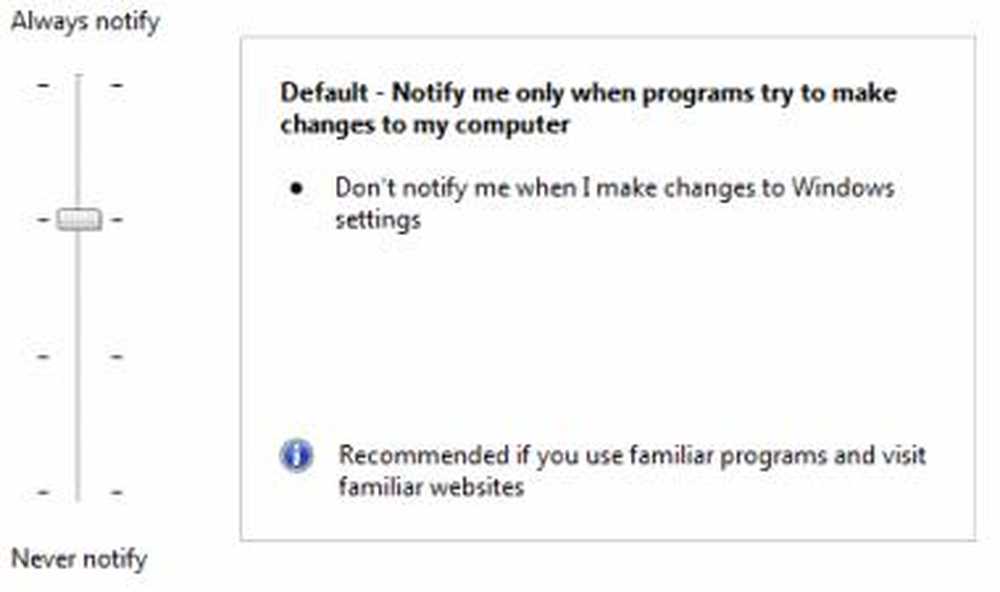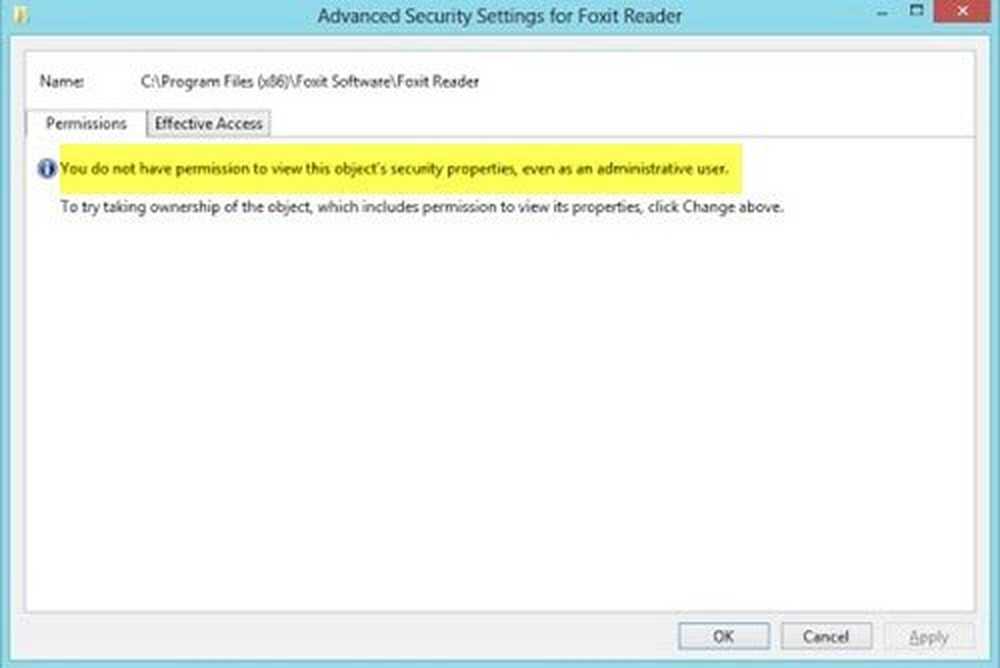U kunt Windows niet installeren op een USB-flashstation via Setup, Error 0xc1900104

Wanneer u uw Windows 8.1 / 8 probeert te upgraden naar Windows 10 / 8.1, wordt er mogelijk een foutbericht weergegeven - Kon Windows niet installeren, U kunt Windows niet installeren op een USB-flashstation via Setup Error code 0xc1900104. Als dit het geval is, volgt hier wat u moet doen om het probleem op te lossen.

U kunt Windows niet installeren op een USB-stick bij Setup
Soms wordt het foutbericht gevolgd door de foutcode: 0xc1900104. Ik zal een paar methoden bespreken die uw probleem kunnen oplossen.
Allereerst moet u ervoor zorgen dat uw systeem voldoet aan de minimale systeemvereisten. Mijn ervaringen met dit probleem zijn beperkt tot de verschillende gebruikersrapporten, dus de informatie kan al dan niet voor u werken.
1] Er waren veel gebruikers die meldden dat ze het probleem konden oplossen door simpelweg de Windows-partitie actief te markeren.
Hiertoe gaat u als volgt te werk:
- Ga naar het Metro-scherm en typ Control Panel
- Klik vervolgens op Systeem en onderhoud, klikken Administratieve hulpmiddelen, en dubbelklik vervolgens Computer management
- In het navigatievenster, onder opslagruimte, Klik Schijfbeheer.
- Klik met de rechtermuisknop op de primaire partitie die u actief wilt maken en vervolgens op klik op Partitie markeren als actief.
Nadat u de partitie als actief hebt gemarkeerd, start u het systeem opnieuw op en probeert u het opnieuw bij te werken vanuit Windows Store.
2] De andere oplossing die door enkele gebruikers als nuttig werd aangemerkt, was om een registerwaarde te wijzigen. Wees voorzichtig tijdens het werken in het register. Zorg ervoor dat u een back-up van het register maakt voordat u verdergaat.
- Druk op het bureaublad op Win + R
- Typ Regedit
- Ga naar HKEY_LOCAL_MACHINE \ SYSTEM \ CurrentControlSet \ Control
- Wijzig de waarde PortableOperatingSystem naar "0" vanaf 1.
Nadat u de registerwaarde hebt gewijzigd, start u het systeem opnieuw op en probeert u het opnieuw bij te werken vanuit Windows Store.
3] Tot slot meldden maar heel weinig gebruikers dat als de door Windows 8 gereserveerde partitie te klein was, met name voor SSD's, dit probleem zich kan voordoen. De eenvoudigste manier om dit te verhelpen is om een Partition Manager-software te gebruiken en de gereserveerde partitie te verhogen tot minimaal 500 MB (het kan ongeveer 100 of 150 MB zijn). Er zijn veel gratis partitiemanager-software die je helpen bij het vergroten van de partitiegrootte. Ga voorzichtig te werk, en het is het beste om voor de zekerheid een backupimage van uw schijven te maken.
Hoewel dit bericht Windows 8.1 / 8 vermeldt, is het van toepassing in het geval van Windows 10 te.
Ik hoop dat dit u zal helpen om uw probleem op te lossen. Laat het ons weten als u een andere manier ontdekt om dit probleem op te lossen.